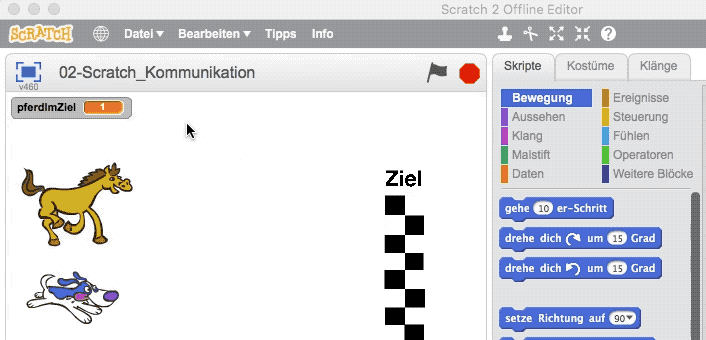Lernpfad:Einführung in Scratch/1: Unterschied zwischen den Versionen
Zur Navigation springen
Zur Suche springen
Jneug (Diskussion | Beiträge) Keine Bearbeitungszusammenfassung |
Jneug (Diskussion | Beiträge) Keine Bearbeitungszusammenfassung |
||
| Zeile 6: | Zeile 6: | ||
Starte Scratch und lege zuerst ein neues Projekt an ('''Datei''' → '''Neu'''. Speicher dieses unter einem Namen, welcher auch die beteiligten Schüler und Schülerinnen kennzeichnet (''"Pong_Name1_Name2.sb2"'') und gehe anschließend zum nächsten Schritt über. | Starte Scratch und lege zuerst ein neues Projekt an ('''Datei''' → '''Neu'''. Speicher dieses unter einem Namen, welcher auch die beteiligten Schüler und Schülerinnen kennzeichnet (''"Pong_Name1_Name2.sb2"'') und gehe anschließend zum nächsten Schritt über. | ||
[[Datei:Pong ProjektErstellen.gif|center]] | |||
== Info == | == Info == | ||
| Zeile 11: | Zeile 13: | ||
[[Datei:Icon Info.png|left|64px]] | [[Datei:Icon Info.png|left|64px]] | ||
Dateien haben in der Regel eine [[wikipedia:Dateiendung|Endung]], die Anzeigt, zu welchem Programm die Datei gehört. Die Dateiendung für Scratch 2.0 lautet '''sb2'''. | Dateien haben in der Regel eine [[wikipedia:Dateiendung|Endung]], die Anzeigt, zu welchem Programm die Datei gehört. Die Dateiendung für Scratch 2.0 lautet '''sb2'''. | ||
Version vom 26. April 2018, 21:24 Uhr
Ein Projekt anlegen
Scratch 2.0 kann entweder direkt im Browser oder als Offline Editor benutzt werden. Beide Versionen können in verschiedenen Sprachen benutzt werden. Auf dem kleinen Globus oben links kannst Du jederzeit die Sprache wechseln.
Starte Scratch und lege zuerst ein neues Projekt an (Datei → Neu. Speicher dieses unter einem Namen, welcher auch die beteiligten Schüler und Schülerinnen kennzeichnet ("Pong_Name1_Name2.sb2") und gehe anschließend zum nächsten Schritt über.
Info
Dateien haben in der Regel eine Endung, die Anzeigt, zu welchem Programm die Datei gehört. Die Dateiendung für Scratch 2.0 lautet sb2.